Cambia lo sfondo sul Apple iPhone 8 Plus
Come mettere un'immagine in background su un Apple iPhone 8 Plus
In questa guida ti mostriamo come cambiare lo sfondo del tuo Apple iPhone 8 Plus. Hai la possibilità di scegliere tra sfondi predefiniti, sia statici che animati, oppure utilizzare le foto della tua galleria per personalizzare la tua home page e la schermata di blocco.
Segui i passaggi dettagliati di seguito per dare un tocco unico al tuo iPhone 8 Plus in modo semplice e veloce modificando sia lo sfondo della schermata iniziale che lo sfondo della schermata di blocco.
Avrai bisogno di un'immagine o una foto di almeno 1080 x 1920 pixels, 16:9 ratio (~401 ppi densità), quindi verrà visualizzata correttamente sullo schermo da 5.5 pollici, 83.4 cm2 (~67.4% rapporto schermo-corpo) dell'iPhone 8 Plus.
Tempo stimato: 2 minuto.
Questa guida ha un totale di 9 passaggi.
1- Primo passo:
Per accedere alle impostazioni di Apple iPhone 8 Plus, cerca l'icona a forma di ingranaggio nella schermata principale. Se non è visibile, scorri verso il basso dal centro della schermata Home per aprire la ricerca del sistema e digita "Impostazioni".
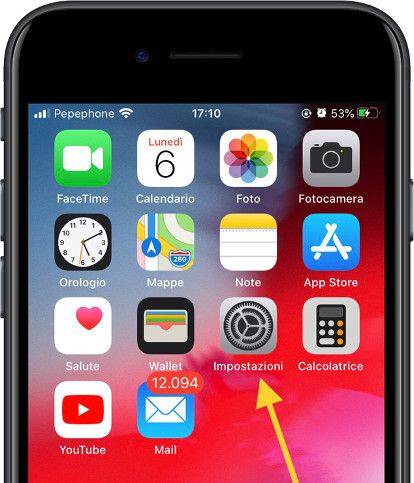
2- Secondo passo:
Scendi nel menu delle impostazioni finché non trovi la sezione "Sfondo". Fare clic per accedervi. Questa è la sezione con l'icona di un fiore formato da cerchi su sfondo blu.

3- Terzo passo:
Vedrai la combinazione di sfondo della schermata di blocco e sfondo della schermata iniziale attualmente disponibile sul tuo Apple iPhone 8 Plus. Scorri verso destra o sinistra per vedere tutte le combinazioni salvate.
Premi il pulsante "+ Aggiungi un nuovo sfondo" per crearne uno nuovo.

4- Quarto passo:
Esistono molte opzioni e possibilità per creare uno sfondo sull'Apple iPhone 8 Plus. Puoi scegliere sfondi in primo piano o quelli che includono foto suggerite. Per crearne uno con le foto della gallery o con le foto scaricate, clicca su "Foto".

5- Quinto passo:
Vedrai la galleria fotografica e le "Live Photo" del tuo Apple iPhone 8 Plus. Fai clic sull'immagine che desideri impostare come sfondo della schermata iniziale o come sfondo della schermata di blocco. Puoi utilizzare il motore di ricerca integrato o sfogliare le cartelle.

6- Sesto passo:
Se desideri uno sfondo animato, fai clic su "Live Photo".

7- Settimo passo:
Qui troverai le "Live Photo" che hai scattato con il tuo Apple iPhone 8 Plus, sono piccoli video che vengono ripresi prima e dopo aver scattato una foto e creano un effetto di animazione molto interessante sulle foto.

8- Ottavo passo:
Puoi regolare l'immagine ingrandendola o spostandola in modo che appaia nella posizione appropriata sulla schermata iniziale o sulla schermata di blocco. Una volta terminato, fare clic sul pulsante "Aggiungi".

9- Nono passo:
Verrà visualizzato un messaggio con due opzioni: puoi impostare l'immagine come sfondo della schermata iniziale oppure sulle schermate iniziale e di blocco. Clicca sull'opzione che preferisci.

Puoi tornare indietro e ripetere la procedura per scegliere una foto o un video diverso per la schermata iniziale o la schermata di blocco.
Puoi anche scegliere di far apparire una serie di foto in modo casuale, aggiungere sfondi colorati, emoji, astronomia o meteo.







